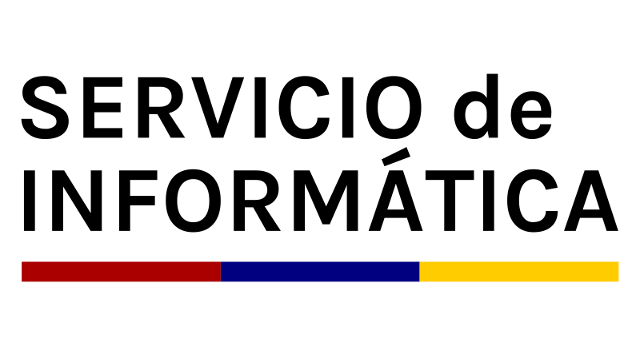Bienvenidos a la página de ayuda para soporte de los usuarios.
Es necesario que tenga en cuenta también la utilización de las páginas de "preguntas y respuestas frecuentes" (F.A.Q.) y la de "Última hora", ya que en ella podrá encontrar soluciones a los problemas más frecuentes.
En esta página, suministramos información de diferente tipo en relación con procedimientos comunes demandados por los usuarios. Si no encuentra lo que busca, por favor contacte con Esta dirección de correo electrónico está siendo protegida contra los robots de spam. Necesita tener JavaScript habilitado para poder verlo..
Información general presentada en las Jornadas de Acogida.
Presentación para alumnos de nuevo ingreso (.pdf file)
Aulas y conexión a escritorios docentes
Conexión a los escritorios docentes de la UCO
Manual para el almacenamiento de usuario en Windows/Citrix
Gestión
Manuales de Aplicaciones Corporativas
Sobre correo
Introducción al correo electrónico
Anatomía de un mensaje de Correo
Sobre instalaciones de S.O.
Creación de discos de arranque
Preparación del disco duro para instalación dual
Sobre conexiones de red
Estructura de la Red de la Universidad de Córdoba
¿Que es la dirección Ethernet de una tarjeta de red?
La dirección Ethernet, tambien llamada dirección física, nos permite identificarnos en la red. En la mayoría de los casos la dirección MAC de la tarjeta de red está impresa en la misma tarjeta, son doce dígitos que presentan este formato: 00-E0-29-44-9b-2b
¿Cómo puedo averiguar la dirección Ethernet en windows 95/98/Me?
¿Cómo puede averiguar la dirección Ethernet en Windows 95/98/Me?
1. Sitúese en Inicio /Ejecutar
2. Escriba el siguiente comando: winipcfg
3. Pulse enter
Si recibe un mensaje de error, probablemente no tenga instalado el protocolo TCP/IP, instalelo y aunque no configure este protocolo para ninguna dirección IP tendrá acceso a la información sobre la Ethernet de su equipo (tenga a mano el disco de instalación de Windows 95/98).
1. En panel de control haga doble click en el icono de red.
2. Seleccione configuración.
3. Seleccione Añadir protocolo.
4. Seleccione Microsoft.
5. Seleccione TCP/IP como protocolo de red.
6. Pulse OK.
7. Reinicie su ordenador.
¿Cómo puedo averiguar la dirección Ethernet en Windows 2000/NT o XP?
¿Cómo puedo averiguar la dirección Ethernet en Windows 2000/NT o XP?
1. En inicio/ejecutar escriba el comando cmd que le permitirá acceder a una ventana de MS/DOS.
2. Cuando muestre el prompt C:/> escriba el comando ipconfig/all
3. Aquí le indicará la información sobre el adaptador.
¿Cómo puedo averiguar la dirección Ethernet en Windows 2000/NT o XP?
¿Cómo puedo averiguar la dirección Ethernet en Windows 2000/NT o XP?
1. En inicio/ejecutar escriba el comando cmd que le permitirá acceder a una ventana de MS/DOS.
2. Cuando muestre el prompt C:/> escriba el comando ipconfig/all
3. Aquí le indicará la información sobre el adaptador.
¿Cómo puedo averiguar la dirección Ethernet en Linux?
¿Cómo puede averiguar la dirección Ethernet en Linux?
En el shell, escriba: % ipconfig | grep Ethernet
si falla puede usar el camino completo: % /sbin/ifconfig | grep ethernet
La MAC se mostrará como Hwaddr en la siguiente línea (ejemplo):
eth0 Link encap:Ethernet Hwaddr = 00:E0:29:45:2A:E9
¿Cómo puedo averiguar la dirección Ethernet en MAC OS X?
¿Cómo puede averiguar la dirección Ethernet en MAC OS X?
El sistema operativo MAC OS X, viene con una utilidad de red en Aplicaciones|utilidades.
1. Haga click sobre el icono de utilidad de red para abrirlo.
2. Seleccione una interface de red para la información: (e.g.) Ethernet Interface
la dirección Ethernet es listada como "Hardware Address"
¿Cómo puedo averiguar la dirección Ethernet en MAC 0S 8.X & 9.X?
¿Cómo puede averiguar la dirección Ethernet en MAC 0S 8.X & 9.X?
1. Seleccione apple, elija Panel de Control
2. Seleccione TCP/IP
3. Pulse el botón de Información para determinar la dirección hardware.
Nota:
Si la dirección hardware no se muestra, cierre el panel de información.
1. Selecciones edit, elija modo usuario avanzado y puse OK.
2. Seleccione Información de nuevo.
¿Cómo puedo averiguar la dirección Ethernet en MAC SYSTEM 7.X?
¿Cómo puedo averiguar la dirección Ethernet en MAC SYSTEM 7.X?
1. Selecciones Apple, elija Panel de Control, elija MacTCP.
2. Despliega Opciones y pinche sobre el icono ethernet, la dirección Ethernet se nuestra directamente.
Configuración IP en clientes con Windows XP.
Configuración IP en clientes con Windows 2000.
Configuración IP en clientes con Windows Vista.
Sobre clientes de red
Configuración de XWin32 remoto.
Configuración Sylpheed en ThinStation.
Diversa documentación técnica
Pinchar aquí